'>
 W przypadku problemów z podłączeniem urządzenia Bluetooth do komputera firmy Dell jedną z pierwszych rzeczy, które należy rozwiązać, jest sterownik Bluetooth. Ponieważ jeśli sterownik jest nieaktualny lub uszkodzony, może to bezpośrednio wpływać na połączenie między urządzeniem Bluetooth a komputerem firmy Dell.
W przypadku problemów z podłączeniem urządzenia Bluetooth do komputera firmy Dell jedną z pierwszych rzeczy, które należy rozwiązać, jest sterownik Bluetooth. Ponieważ jeśli sterownik jest nieaktualny lub uszkodzony, może to bezpośrednio wpływać na połączenie między urządzeniem Bluetooth a komputerem firmy Dell.
Istnieją dwa sposoby aktualizacji sterownika Dell Bluetooth:
Opcja 1 - ręcznie - Aby zaktualizować sterownik Bluetooth firmy Dell w ten sposób, potrzebujesz trochę umiejętności obsługi komputera i cierpliwości, ponieważ musisz znaleźć odpowiedni sterownik online, pobrać go i zainstalować krok po kroku.
LUB
Opcja 2 - automatycznie (zalecane) - To najszybsza i najłatwiejsza opcja. Wystarczy kilka kliknięć myszą - łatwe, nawet jeśli jesteś nowicjuszem komputerowym.
Opcja 1 - Pobierz i zainstaluj ręcznie sterownik Dell Bluetooth
Aby pobrać najnowszy sterownik Bluetooth na komputer firmy Dell, możesz odwiedzić witrynę internetową producenta urządzenia Bluetooth lub przejść do Pomoc techniczna firmy Dell strona. Pamiętaj, aby wybrać sterownik zgodny z dokładnym modelem urządzenia Bluetooth i wersją systemu Windows.
Po pobraniu odpowiedniego sterownika dla swojego systemu kliknij dwukrotnie pobrany plik i postępuj zgodnie z instrukcjami wyświetlanymi na ekranie, aby zainstalować sterownik.
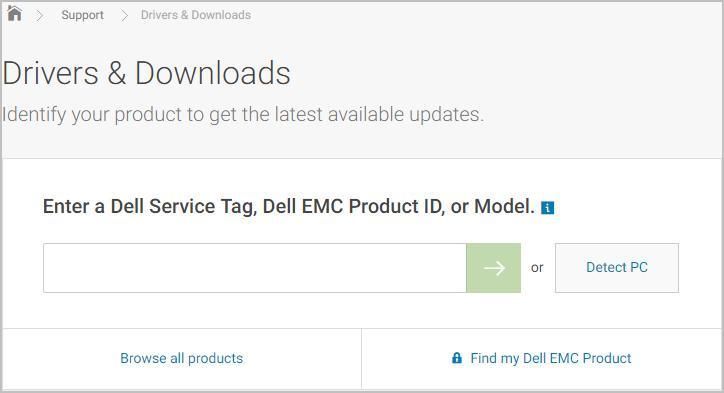
Jeśli napotkasz jakikolwiek problem w trakcie procesu lub nie masz pewności, że bawi się ręcznie ze sterownikami, możesz spróbować Opcja 2 poniżej.
Opcja 2 - Automatycznie zaktualizuj sterownik Dell Bluetooth
Jeśli nie masz czasu, cierpliwości lub umiejętności obsługi komputera, aby ręcznie zaktualizować sterownik Bluetooth firmy Dell, możesz to zrobić automatycznie za pomocą Łatwy kierowca .
Driver Easy automatycznie rozpozna Twój system i znajdzie dla niego odpowiednie sterowniki. Nie musisz dokładnie wiedzieć, jaki system działa na Twoim komputerze, nie musisz ryzykować pobrania i zainstalowania niewłaściwego sterownika i nie musisz się martwić, że podczas instalacji popełnisz błąd. Driver Easy sobie z tym wszystkim poradzi.
- Pobieranie i zainstaluj Driver Easy.
- Biegać Sterownik Łatwy i kliknij Skanuj teraz . Driver Easy przeskanuje komputer i wykryje sterowniki powodujące problemy.
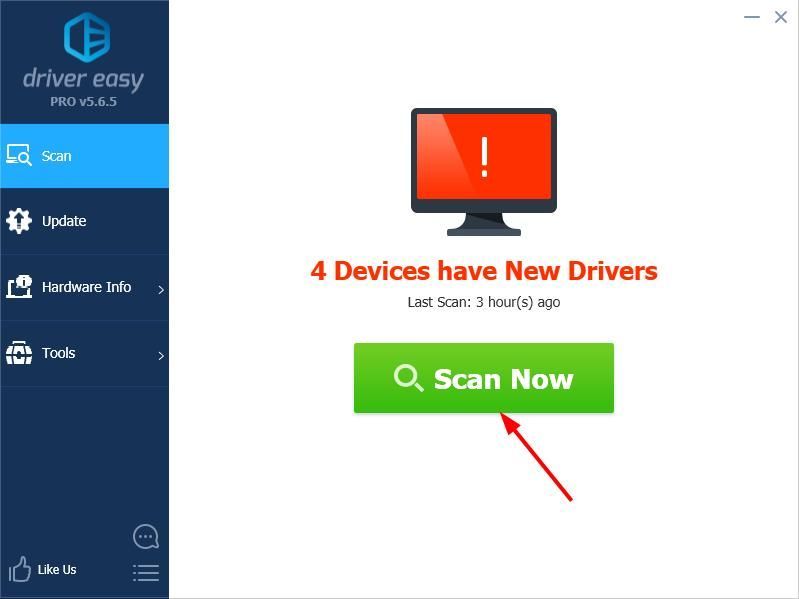
- Kliknij Aktualizacja obok urządzenia Bluetooth, aby automatycznie pobrać poprawną wersję sterownika, możesz go zainstalować ręcznie (możesz to zrobić za pomocą WOLNY wersja).
Lub kliknij Aktualizuj wszystko aby automatycznie pobrać i zainstalować właściwą wersję wszystko sterowniki, których brakuje lub są nieaktualne w systemie. (To wymaga Wersja Pro który obejmuje pełne wsparcie i 30-dniową gwarancję zwrotu pieniędzy. Po kliknięciu Aktualizuj wszystko pojawi się monit o uaktualnienie).
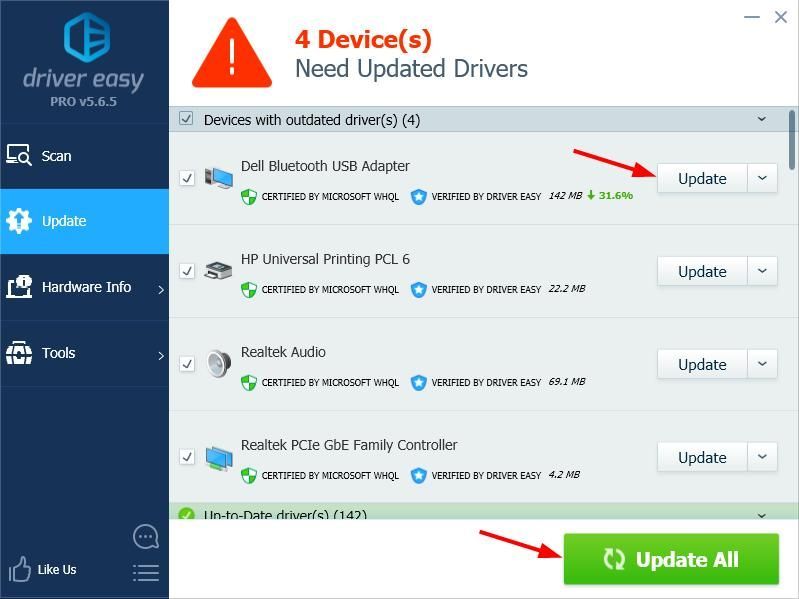
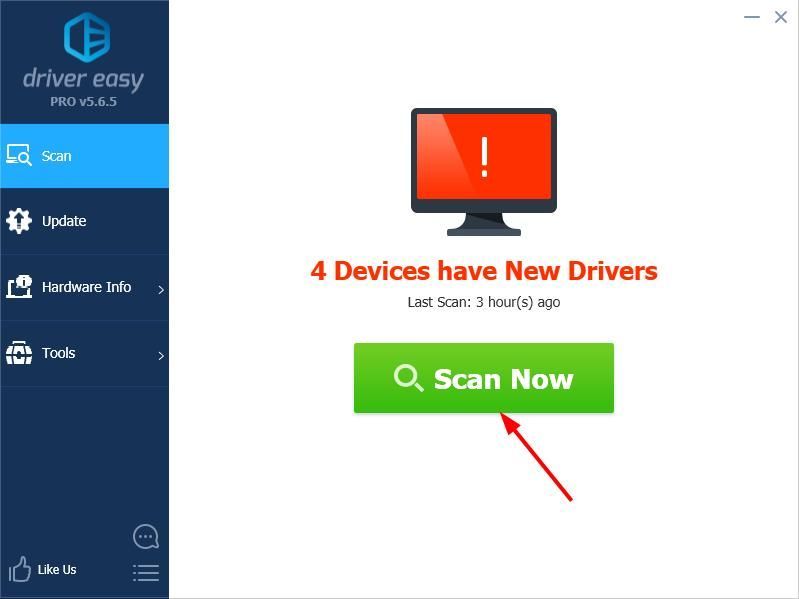
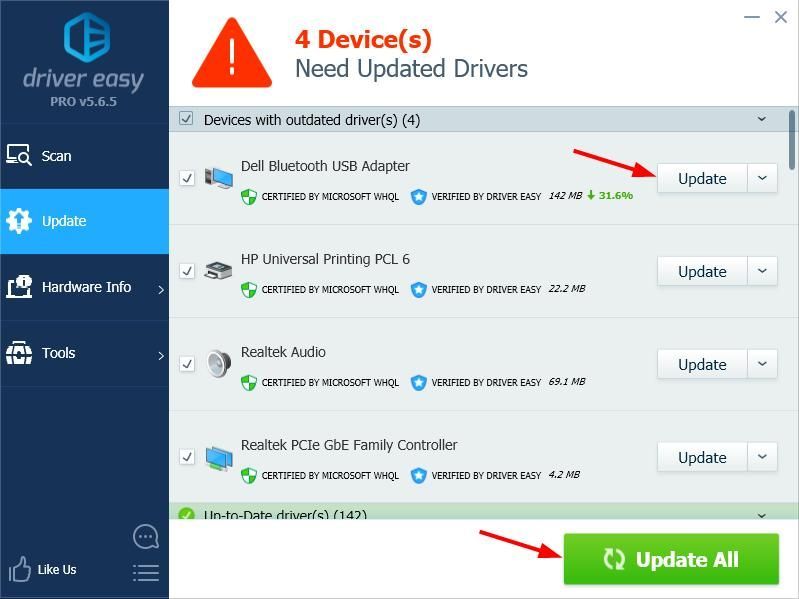
![[Rozwiązano] Crusader Kings 2 nie uruchamia się (2022)](https://letmeknow.ch/img/knowledge/01/crusader-kings-2-not-launching.jpg)





![[ROZWIĄZANE] Battlefront II nie może połączyć się z serwerami EA](https://letmeknow.ch/img/network-issues/94/battlefront-ii-cannot-connect-ea-servers.jpg)